
Bí quyết copy paste nhiều lần trong Word 2023 một cách nhanh chóng và tiện lợi
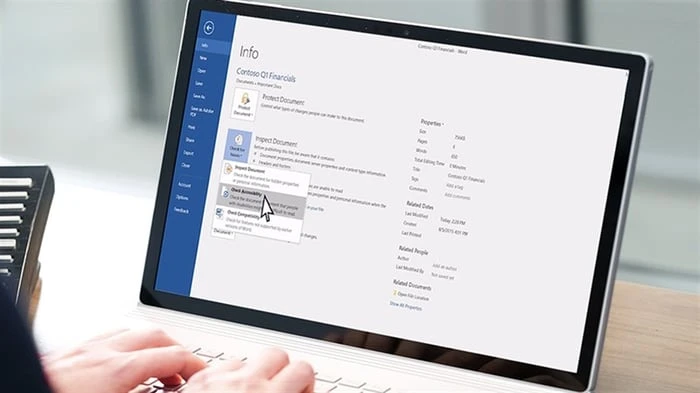
Phần mềm soạn thảo văn bản Word của Microsoft Office là một trong những công cụ chỉnh sửa mạnh mẽ được rất nhiều người tin tưởng và sử dụng trên máy tính. Tuy nhiên, có rất nhiều mẹo thú vị mà bạn có thể khám phá. Bài viết này sẽ hướng dẫn cách copy paste nhiều lần trong Word một cách tiện lợi.
Bí quyết copy paste nhiều lần trong Word một cách tiện lợi
Để có thể copy paste nhiều nội dung trong Word, bạn sẽ sử dụng tính năng Clipboard của Windows 10. Để bật tính năng này, bạn nhấn tổ hợp phím Windows + i để mở Setting > System > Clipboard và bật tính năng này lên.
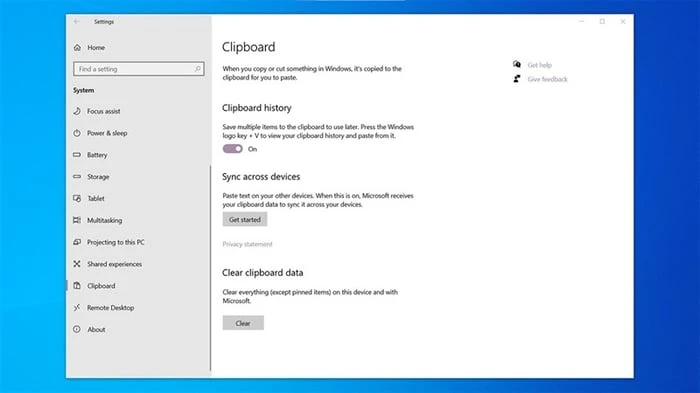
Bước 1: Truy cập vào trang web mà bạn muốn tìm tài liệu, sau đó tô đen nội dung cần copy và nhấn Ctrl + C.
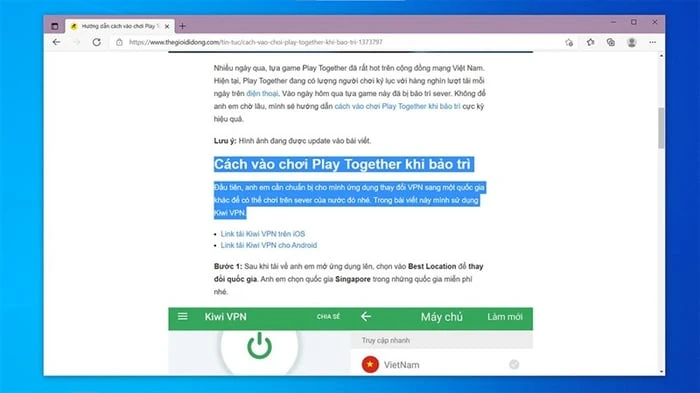
Bước 2: Tiếp tục copy những đoạn mà bạn cần. Tính năng này sẽ lưu giữ lại tất cả nội dung đã copy nên bạn không cần liên tục copy rồi chuyển qua Word để paste, giúp tiết kiệm thời gian đáng kể.
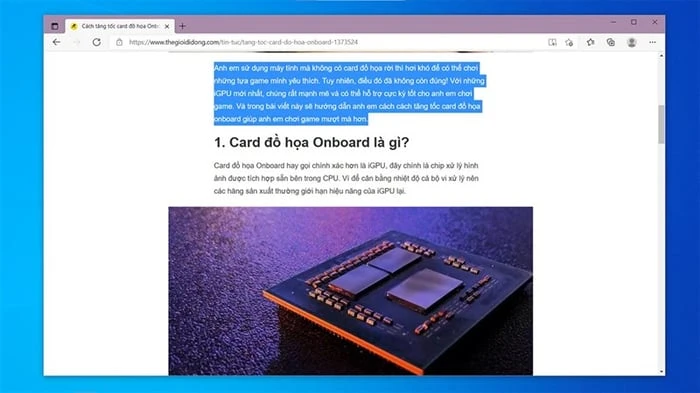
Bước 3: Khi đã copy xong thông tin cần thiết, bạn chuyển sang Word và nhấn tổ hợp phím Windows + V. Lúc này, những nội dung bạn đã copy sẽ hiện ra, với nội dung đầu tiên xuất hiện ở dưới cùng.
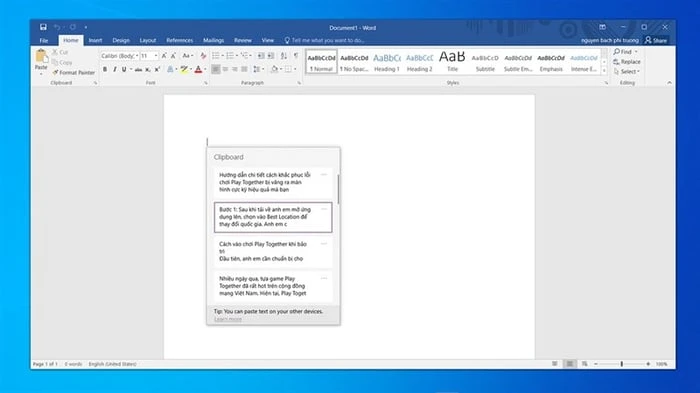
Bước 4: Bạn chỉ cần nhấp chuột vào nội dung mình muốn và dán là xong.
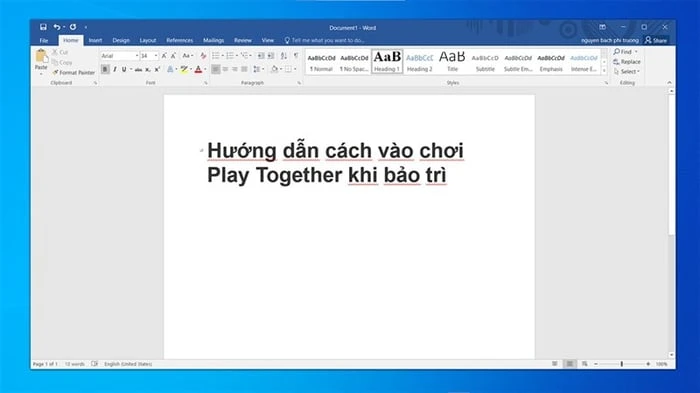
Bạn đã biết sử dụng tính năng Clipboard chưa? Tính năng này rất hữu ích giúp bạn xử lý nhiều việc. Nếu thấy bài viết hữu ích, hãy like và share để ủng hộ chúng tôi nhé. Cảm ơn bạn đã xem bài viết!
Bạn đang tìm kiếm một chiếc laptop cao cấp và sang trọng? Ghé thăm website của Mytour để tìm cho mình một chiếc laptop phù hợp nhất và hỗ trợ trả góp bằng cách bấm vào nút cam bên dưới nhé.
MUA LAPTOP CAO CẤP - SANG TRỌNG TẠI Mytour
Xem thêm:
- Hướng dẫn cách viết công thức toán học trong Word một cách nhanh chóng
- 2 phương pháp xóa mật khẩu trong Word hiệu quả và nhanh chóng
- 2 cách thực hiện phép tính trong Word đơn giản và hiệu quả
Link nội dung: https://galileo.edu.vn/bi-quyet-copy-paste-nhieu-lan-trong-word-2023-mot-cach-nhanh-chong-va-tien-loi-a14175.html